วิธีเปิดโหมดมืดบน iPhone: 3 วิธี
เผยแพร่แล้ว: 2022-02-13คุณต้องการทราบ วิธีเปิด Dark Mode บน iPhone , iPad หรือ iPod touch ได้อย่างไร? และต้องการทราบรายละเอียดเพิ่มเติมเกี่ยวกับโหมดมืดหรือไม่?
จากนั้นอ่านบทความนี้เพื่อเรียนรู้วิธีเปิดโหมดมืดบน iPhone, iPod หรือ iPod touch และคุณยังสามารถเรียนรู้เกี่ยวกับแอพที่รองรับโหมดมืดในอุปกรณ์ iOS 13 ขึ้นไปได้อีกด้วย
สารบัญ
โหมดมืดคืออะไร?
โหมดมืดเป็นโหมดพิเศษพิเศษบนอุปกรณ์ใดๆ ก็ตามที่ทำให้หน้าจอของอุปกรณ์เป็นสีดำและสลับโทนสี
ตัวอย่างเช่น ระหว่างโหมดมืดบนอุปกรณ์ ข้อความบนอุปกรณ์จะปรากฏเป็นสีขาวหรือสีกลับด้านบนพื้นหลังสีเข้ม
ซึ่งค่อนข้างตรงกันข้ามกับโหมดสีขาว เนื่องจากในโหมดสีขาว ข้อความจะปรากฏเป็นสีดำบนพื้นหลังสีขาว
โหมดมืดบน iPhone คืออะไร?
โหมดมืดเป็นฟีเจอร์ใหม่ล่าสุดและกำลังมาแรงที่รวมอยู่ในอุปกรณ์ iOS 13 ขึ้นไปทั้งหมด
โหมดมืดบน iPhone เป็นเพียงการใช้งานอุปกรณ์ iPhone ของคุณบนหน้าจอสีเข้ม (สีดำ) โดยมีรูปแบบสีกลับหัว เช่น ข้อความสีขาวหรือข้อความสีกลับด้าน
Dark Mode เป็นคุณสมบัติที่ยอดเยี่ยมสำหรับผู้ใช้ iPhone ที่สามารถเพลิดเพลินกับประสบการณ์การรับชมที่ยอดเยี่ยมในเวลากลางคืนหรือในสภาพแวดล้อมที่มีแสงน้อย
หากคุณยังใหม่ต่อโหมดมืด คุณสามารถเพลิดเพลินกับประสบการณ์ที่น่าตื่นเต้นขณะใช้งาน
คุณอาจชอบ: 7 แอพประหยัดพลังงาน (iOS/Android) ที่ช่วยคุณประหยัดไฟฟ้า
วิธีเปิดโหมดมืดบน iPhone, iPad หรือ iPod touch
อุปกรณ์ iOS 13 และ iPodOS หรือสูงกว่าทั้งหมดมีคุณสมบัติโหมดมืด ดังนั้น คุณจึงสามารถปลดล็อกคุณสมบัตินี้และใช้งานได้ในเวลากลางคืนหรือในสภาพแสงน้อยเพื่อประสบการณ์การรับชมที่ยอดเยี่ยม ตอนนี้เรามาดูวิธีเปิดใช้งานโหมดมืดบนอุปกรณ์ iPhone ของคุณ
1. วิธีเปิดโหมดมืดบน iPhone, iPad หรือ iPod touch
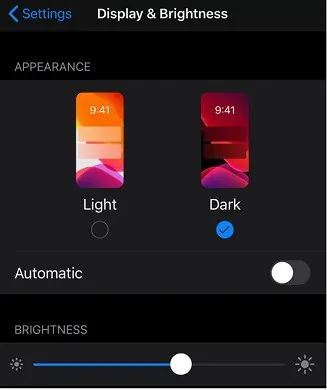
หากต้องการเปิดใช้งานโหมดมืดบน iPhone ให้ทำตามขั้นตอนด้านล่าง
เวลาทั้งหมด: 1 นาที
ขั้นที่ 1: ไปที่การตั้งค่า
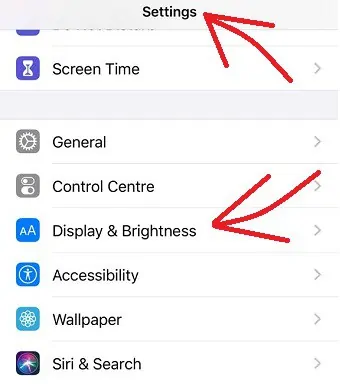
บน iPhone ให้ไปที่ การตั้งค่า และเลื่อนลงเพื่อดู Display & Brightness
ขั้นที่ 2: คุณจะเห็น 2 ตัวเลือก
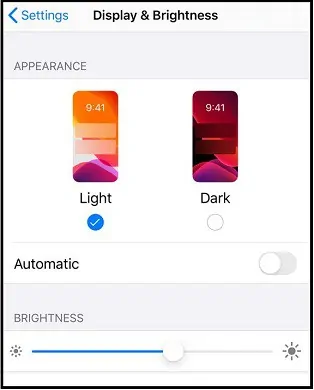
จากนั้นแตะที่ตัวเลือก Display & Brightness จากนั้น คุณสามารถดูสองตัวเลือกได้ในส่วน ลักษณะ ที่ปรากฏ
แสงสว่าง.
มืด.
ขั้นตอนที่ 3: เลือก Dark option
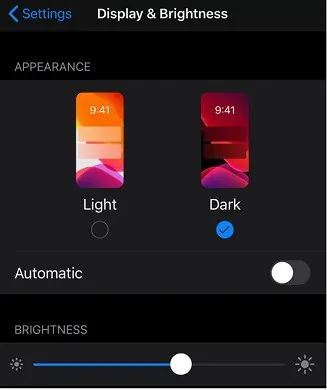
ตอนนี้เลือกตัวเลือก มืด จากนั้นเปิดใช้งานโหมดมืดบน iPhone ของคุณ และพื้นหลังหน้าจอ iPhone ของคุณจะเปลี่ยนเป็นสีดำ
แค่นั้นแหละ! คุณได้เปิดใช้งานโหมดมืดบน iPhone ของคุณแล้ว
สมมติว่าคุณต้องการปิดใช้งานโหมดมืดบน iPhone ของคุณเมื่อใดก็ได้ ให้แตะที่ตัวเลือก Light ใต้ส่วน ลักษณะ ที่ปรากฏ
- ที่เกี่ยวข้อง: วิธีเปิดใช้งานโหมด Facebook Dark
- วิธีเปิดใช้งานโหมดมืดของ Whatsapp
- วิธีเปิดใช้งานโหมดมืดของ Google Chrome
2. วิธีเปิดใช้งานโหมดมืด iPhone ของคุณจากศูนย์ควบคุม
คุณยังสามารถเปิดใช้งานโหมดมืดบน iPhone ของคุณได้จากศูนย์ควบคุม สำหรับรายละเอียด ให้ทำตามขั้นตอนต่อไปนี้
ขั้นตอนที่ 1: สมมติว่าคุณใช้ iPhone X หรือใหม่กว่า ให้ดึงลงจากมุมบนขวาของหน้าจอเพื่อเปิดศูนย์ควบคุม สมมติว่าคุณกำลังใช้ iPhone 8 หรือรุ่นก่อนหน้า หรือ iPod touch จากนั้นปัดขึ้นจากขอบด้านล่างของหน้าจอเพื่อเปิดศูนย์ควบคุม
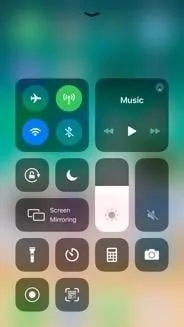
ขั้นตอนที่ 2: ถัดไปแตะ ความสว่าง ค้างไว้ ![]() .
.
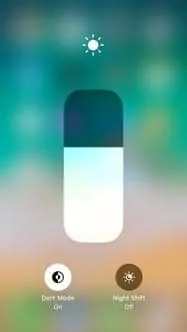
ขั้นตอนที่ 3: ตอนนี้แตะที่ โหมดมืดเปิด จากนั้นโหมดมืดจะเปิดขึ้นบน iPhone ของคุณ และพื้นหลังของ iPhone ของคุณจะเปลี่ยนเป็นสีดำ
แค่นั้นแหละ! ตอนนี้คุณได้เปิดโหมดมืดบน iPhone ของคุณแล้ว
สมมติว่าคุณต้องการปิดโหมดมืดบน iPhone ของคุณเมื่อใดก็ได้ จากนั้นแตะที่ ปิดโหมดมืด
- อ่านเลย: 6 แอพจัดการโครงการที่ดีที่สุดสำหรับ iPhone และ iOS
3. วิธีเปิดโหมดมืดบน iPhone โดยอัตโนมัติเมื่อพระอาทิตย์ตกดินหรือในเวลาที่กำหนด
คุณยังสามารถเปิดโหมดมืดโดยอัตโนมัติในเวลากลางคืนหรือในเวลาที่กำหนด ในการดำเนินการนี้ เพียงทำตามขั้นตอนด้านล่าง
ขั้นตอนที่ 1: บน iPhone ของคุณ ไปที่ การตั้งค่า และเลื่อนลงเพื่อดู Display & Brightness
ขั้นที่ 2: ถัดไปแตะที่ตัวเลือก Display & Brightness จากนั้นคุณสามารถดูแท็บ อัตโนมัติ
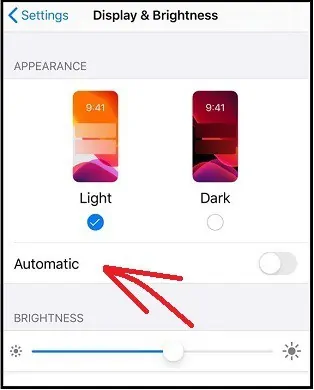
ขั้นตอนที่ 3: ตอนนี้เลือก อัตโนมัติ จากนั้นโหมดมืดจะเปิดใช้งานบน iPhone ของคุณโดยอัตโนมัติหลังจากพระอาทิตย์ตกดิน

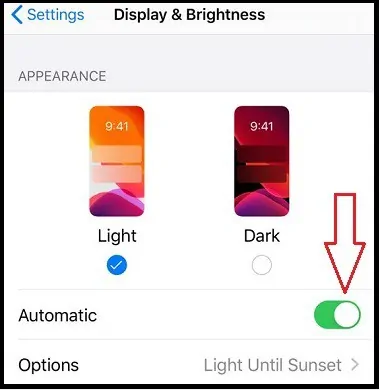
ขั้นที่ 4: สมมติว่าคุณต้องการเปิดโหมดมืดในเวลาที่กำหนด จากนั้นแตะที่ ตัวเลือก
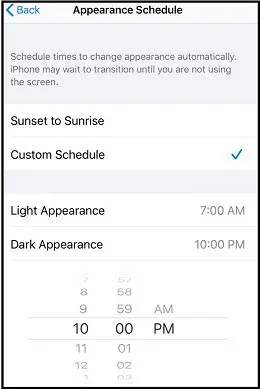
ขั้นที่ 5: ถัดไป แตะที่ Dark Appearance เพื่อตั้งเวลาเฉพาะ เช่น 22:00 น. จากนั้นโหมดมืดจะเปิดขึ้นโดยอัตโนมัติบน iPhone ของคุณเวลา 22:00 น. และคุณยังสามารถแตะที่ Light Appearance เพื่อตั้งเวลาเช่น 7:00 น. จากนั้นโหมดมืดจะปิดเมื่อ 7:00 น. และโหมดสว่างจะเปิดใช้งานทันที
แค่นั้นแหละ! ตอนนี้คุณได้เรียนรู้วิธีเปิดโหมดมืดโดยอัตโนมัติบน iPhone เมื่อพระอาทิตย์ตกดินหรือในเวลาที่กำหนด
สมมติว่า หากคุณไม่ต้องการเปิดโหมดมืดโดยอัตโนมัติ ให้เลือกตัวเลือก อัตโนมัติ ภายใต้ส่วน ลักษณะ ที่ปรากฏ
แอพใดบ้างที่รองรับโหมดมืด iOS 13
มีแอพมากมายที่รองรับโหมดมืดในอุปกรณ์ iOS 13 หรือสูงกว่า ในหมู่พวกเขา แอพบางตัวจะเข้าสู่โหมดมืดโดยอัตโนมัติ เมื่อคุณเปิดใช้งานโหมดมืดบนอุปกรณ์ iPhone ของคุณ นั่นคือ:
- Google Chrome.
- อินสตาแกรม.
- พอดคาสต์
- ไอทูนสโตร์
- และอื่น ๆ.
และมีบางแอพที่มีคุณสมบัติโหมดมืดของตัวเอง แอพเหล่านี้จะไม่เข้าสู่โหมดมืดโดยอัตโนมัติเมื่อคุณเปิดใช้งานโหมดมืดบนอุปกรณ์ iPhone ของคุณ แต่คุณสามารถเปิดใช้งานโหมดมืดในแอพเหล่านี้ได้โดยเปิดคุณสมบัติโหมดมืดในแอพเหล่านี้ นั่นคือ:
- แอพเฟสบุ๊คเมสเสจ
- แอป Gmail
- เรดดิท.
- ทวิตเตอร์.
- และอื่น ๆ.
ประวัติโดยย่อของ Dark Mode?
โหมดมืดไม่ใช่แนวคิดใหม่ การใช้งานอาจเป็นเรื่องใหม่ แต่ยุคของมันเริ่มต้นขึ้นเมื่อสิบปีก่อนเมื่อเทคโนโลยีสมาร์ทโฟนเข้าสู่ตลาดมือถือ
เมื่อใดก็ตามที่เทคโนโลยีสมาร์ทโฟนเข้าสู่ตลาดมือถือ ผู้ผลิตสมาร์ทโฟนทุกรายนึกถึงโหมดมืดเพราะ:
- ในโหมดมืด หน้าจอสมาร์ทโฟน (ส่วนใหญ่ทำด้วย OLED) จะปล่อยแสงน้อยลงซึ่งมากเกินพอที่จะใช้งานอุปกรณ์ได้
- ดังนั้น ในโหมดมืด สมาร์ทโฟนจะใช้พลังงานน้อยกว่า ซึ่งน้อยกว่าโหมดสีขาวมากกว่าสามเท่า
- ดังนั้นแบตเตอรี่ของสมาร์ทโฟนจึงทำงานได้นานขึ้นและอายุการใช้งานแบตเตอรี่ก็ดีขึ้น
นั่นเป็นเหตุผลที่ผู้ผลิตสมาร์ทโฟนทุกรายเลือกใช้และรวมคุณสมบัติโหมดมืดในสมาร์ทโฟนด้วย
Microsoft เปิดตัว Windows 7 mobile ในปี 2010 สู่ตลาดมือถือโดยมีพื้นหลังสีเข้มเป็นครั้งแรก
ถัดมา 8 ปีต่อมา นั่นคือในปี 2018 Google ได้ทดสอบโหมดมืดบนอุปกรณ์ Android และยืนยันว่าโหมดมืดบนอุปกรณ์ Android ช่วยประหยัดแบตเตอรี่
ถัดมา ในเดือนธันวาคม 2018 Samsung ได้เปิดตัวอุปกรณ์ One UI Android พร้อมฟีเจอร์โหมดมืด
ถัดมา ในเดือนมิถุนายน 2019 Apple ได้ประกาศอย่างเป็นทางการว่าฟีเจอร์โหมดมืดจะรวมอยู่ในแอปพลิเคชันดั้งเดิมทั้งหมดในอุปกรณ์ iOS13 และ iPod OS
ในปัจจุบัน สมาร์ทโฟนและเดสก์ท็อปทุกเครื่องมีฟีเจอร์โหมดมืด
ข้อดีและข้อเสียของโหมดมืดคืออะไร?
ข้อดีของโหมดมืด:
- ประหยัดแบตเตอรี่:
- ในโหมดมืด หน้าจอ OLED ของอุปกรณ์ของคุณจะปล่อยแสงน้อยลงซึ่งเพียงพอต่อการใช้งานอุปกรณ์ของคุณ ดังนั้น ในโหมดมืด อุปกรณ์ของคุณใช้พลังงานน้อยกว่าสามเท่าเมื่อเทียบกับโหมดสีขาว ดังนั้นโหมดมืดจะช่วยประหยัดแบตเตอรี่อุปกรณ์ของคุณได้อย่างแน่นอน
- สุขภาพดีขึ้นสำหรับดวงตาของคุณ:
- ในโหมดมืด ข้อความสีขาวจะแสดงบนพื้นหลังสีเข้ม ในเชิงปฏิบัติและทางวิทยาศาสตร์ ดวงตาของคุณจะอ่านข้อความสีขาวบนพื้นหลังสีเข้มได้ง่ายกว่าและดีต่อสุขภาพมากกว่า โดยเฉพาะในตอนกลางคืนหรือในสภาพแวดล้อมที่มีแสงน้อย
- หลับเร็วขึ้น :
- ก่อนนอน หากคุณใช้งานโทรศัพท์ในโหมดสีขาว แสงสีฟ้าที่เปล่งออกมาจากหน้าจออุปกรณ์จะรบกวนจังหวะการนอนหลับของคุณ และดวงตาของคุณก็เปรียบเสมือนความสว่างของหน้าจออุปกรณ์ที่มีแสงแดดส่องถึง และสมองของคุณจะหยุดปล่อยฮอร์โมนเมลาโทนินของฮอร์โมนการนอนหลับ ด้วยเหตุนี้คุณจึงไม่สามารถหลับได้เร็ว สมมติว่าหากคุณใช้โหมดมืดบนอุปกรณ์ของคุณ โหมดมืดจะลดการปล่อยแสงสีน้ำเงินจากหน้าจออุปกรณ์ของคุณ และโหมดมืดให้แสงน้อยลง ด้วยเหตุนี้คุณจึงสามารถหลับได้อย่างรวดเร็ว
- ลดอาการปวดตา :
- ในช่วงกลางคืน สายตาของคุณจะอ่านข้อความสีขาวบนพื้นหลังสีดำได้ง่าย และสิ่งนี้จะช่วยลดความเครียดที่ดวงตาของคุณ
ข้อเสียของโหมดมืด:
- โหมดมืดปลอดภัยสำหรับการใช้งานเฉพาะในเวลากลางคืนหรือในสภาพแวดล้อมที่มีแสงน้อย และโหมดนี้ไม่เหมาะกับการใช้งานในเวลากลางวัน
- แอพและเว็บไซต์บางตัวใช้พื้นหลังสีขาว ดังนั้นในโหมดมืด คุณจะมองเห็นข้อความไม่ชัดเจน
- ในโหมดมืด คุณจะไม่สามารถอ่านข้อความที่มีความยาวได้อย่างง่ายดาย
บทสรุป
ตอนนี้คุณสามารถคลายความตึงเครียดของดวงตาและแบตเตอรี่ของอุปกรณ์โดยเปิดใช้งานโหมดมืดบน iPhone ของคุณในเวลากลางคืนหรือในสภาพแวดล้อมที่มีแสงน้อย และจะดีกว่าสำหรับดวงตาของคุณที่จะอ่านข้อความสีขาวบนพื้นหลังสีดำในเวลากลางคืน นอกจากนี้ โหมดมืดยังช่วยให้คุณหลับได้อย่างรวดเร็วในเวลากลางคืน และคุณจะสัมผัสประสบการณ์การรับชมที่ยอดเยี่ยมได้อย่างแน่นอน ขณะที่คุณใช้ iPhone ในโหมดมืดในตอนกลางคืน
ดังนั้น คุณสามารถเพลิดเพลินกับการเข้าถึงแอพเหล่านี้บน iPhone ของคุณในโหมดมืดในเวลากลางคืนหรือในสภาพแวดล้อมที่มีแสงน้อย
- อ่านต่อไป: 5 วิธีในการเปลี่ยนที่อยู่ IP บน PC/Mac/Android/iOS/..
- 10 เคล็ดลับในการยืดอายุแบตเตอรี่ iPhone | ปรับปรุงการใช้งานแบตเตอรี่ iOS
ฉันสามารถพูดได้อย่างแน่นอนว่าบทความนี้ วิธีเปิดโหมดมืดบน iPhone มีไว้สำหรับผู้ใช้ iPhone เพื่อเรียนรู้เกี่ยวกับคุณสมบัติโหมดมืดและวิธีเปิดใช้งานโหมดมืดบน iPhone และแอพที่รองรับโหมดมืดบน iPhone คืออะไร? หากคุณชอบบทความนี้ โปรดแชร์และติดตาม WhatVwant บน Facebook, Twitter และ YouTube สำหรับคำแนะนำเพิ่มเติม
วิธีเปิดโหมดมืดบน iPhone – คำถามที่พบบ่อย
วิธีเปิดโหมดมืดบน iPhone และ iPad ใน iOS 13
บน iPhone ให้ไปที่ การตั้งค่า >> การแสดงผลและความสว่าง จากนั้นเลือก Dark ภายใต้ส่วน ลักษณะ ที่ปรากฏ จากนั้นโหมดมืดจะเปิดขึ้นในอุปกรณ์ iPhone ของคุณ
มีโหมดมืดบน iPhone หรือไม่
ใช่. โหมดมืดพร้อมใช้งานบนอุปกรณ์ Apple iOS 13 ขึ้นไปทั้งหมด
คุณควรใช้โหมดมืดบน iPhone เมื่อใด
หาก iPhone ของคุณมี iOS 13 ขึ้นไป คุณสามารถใช้โหมดมืดบน iPhone ได้ นอกจากนี้ แนะนำให้ใช้เฉพาะในเวลากลางคืนหรือในสภาพแวดล้อมที่มีแสงน้อย
โหมดมืดดีกว่าสำหรับการนอนหลับหรือไม่?
ใช่. เนื่องจากในโหมดมืด พื้นหลังหน้าจออุปกรณ์ของคุณจะเปลี่ยนเป็นสีดำสนิทและปล่อยแสงสีน้ำเงินออกมาน้อยลง ดังนั้นโหมดมืดจะไม่รบกวนจังหวะการนอนหลับของคุณ นอกจากนี้ยังช่วยให้คุณนอนหลับได้อย่างรวดเร็ว
ฉันควรใช้โหมดมืดตลอดเวลาหรือไม่
ไม่ได้ แนะนำให้ใช้โหมดมืดเฉพาะในเวลากลางคืนหรือในสภาพแวดล้อมที่มีแสงน้อย และไม่แนะนำให้ใช้ในเวลากลางวัน
iOS โหมดมืดคืออะไร?
Dark Mode iOS ไม่มีอะไรนอกจากการใช้งานอุปกรณ์ iOS ของคุณบนหน้าจอสีเข้ม (สีดำ) ด้วยรูปแบบสีกลับหัว เช่น ข้อความสีขาวหรือข้อความสีกลับด้าน
